iOS 15.4(目前处于测试阶段)添加了一项名为“使用带面罩的面容 ID”的新功能,即使您的脸被面罩覆盖,您也可以解锁您的 iPhone。本指南将向您展示如何在戴口罩时设置和解锁 iPhone,iPhone支持此功能等。
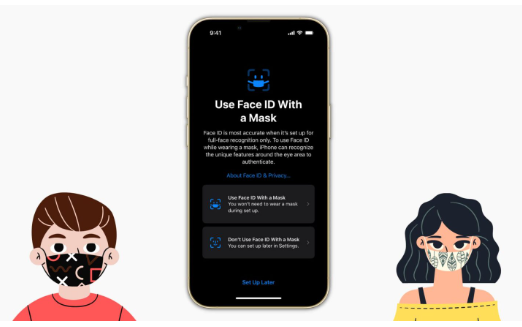
戴口罩时在 iPhone 上使用面容 ID
1) 关于使用面容 ID 和面罩
2) 支持使用面容 ID 和面罩的设备
3) 如何设置使用带面具的面容 ID
3.1) 将眼镜添加到 Face ID
3.2) 戴口罩和太阳镜的面容 ID
4) 戴口罩时如何使用Face ID
5) 戴口罩时可以在哪里使用 Face ID?
关于使用带面罩的面容 ID
自 2017 年与 iPhone X 一起推出以来,Face ID 一直通过分析你的整个面部来发挥作用。但在 iOS 15.4 中,即使您戴着口罩,Face ID 也可以工作。它通过仅识别您眼睛周围的“独特特征”来做到这一点。
支持使用面容 ID 和面罩的设备
iPhone 12、12 mini、12 Pro、12 Pro Max、iPhone 13、13 mini、13 Pro 和 13 Pro Max 支持戴口罩时使用 Face ID 解锁。
iPhone 11 系列、iPhone XS 系列、XR 和 iPhone X 上的面容 ID 不适用于面罩。在这些设备上,您可以使用通过 Apple Watch 解锁(如果您有的话)。
同样,任何配备面容 ID 的 iPad 都无法在戴口罩时解锁。截至目前,该功能仅限于较新的 iPhone。
如何设置使用带面罩的面容 ID
将您的 iPhone 更新到 iOS 15.4 后,您会收到设置此功能的全屏提示。轻点“使用带面具的面容 ID”,然后按照基本步骤完成面部的 3D 面部扫描。在设置过程中您无需戴口罩。整个过程与设置 Face ID 相同。
在 iPhone 12 和 13 上设置使用面容 ID 和面罩
如果您从提示中选择“不要使用带面具的面容 ID”,您可以稍后从“设置”应用程序中执行此操作。
以下是如何设置面容 ID,即使戴着口罩也能正常工作:
在运行 iOS 15.4 及更高版本的 iPhone 上打开设置 。
点击面容 ID 和密码 并输入您的 iPhone 密码进行身份验证。
启用带面具的面容 ID。
缓慢移动头部以完成扫描。在设置过程中,您不必戴口罩。
从 iPhone 设置中启用带面具的面容 ID
将眼镜添加到面容 ID
如果您戴眼镜,请前往 iPhone设置>面容 ID 和密码,然后轻点“添加眼镜” 。现在,戴上眼镜,再完成一次面部扫描。同样,您不必在设置过程中戴上口罩。如果您经常使用不止一副眼镜,则必须为您佩戴的每一副点击添加眼镜。
使用面具将眼镜添加到面容 ID
带面具和太阳镜的面容 ID
标准面容 ID 适用于大多数太阳镜。但是你不能在戴着口罩和太阳镜的时候使用 Face ID。这是因为大多数太阳镜会阻止 Face ID 读取您眼睛周围的独特特征。一个面具已经覆盖了你脸上的其余部位。因此,戴太阳镜时,Face ID 没有可靠的工作方式。
戴口罩时如何使用Face ID
戴口罩时使用 Face ID 的基本流程与您习惯的相同。但是,当您戴着口罩时,Face ID 仅通过读取您眼睛周围的微小区域来进行扫描和验证,因此您必须直视 iPhone才能使其正常工作。这意味着与标准面容 ID 相比,您解锁 iPhone 的头部角度更少。
好消息是您不必在标准面容 ID 和带面具的面容 ID 之间进行选择。它们并行工作。您的 iPhone 可以识别您何时戴口罩,何时未戴口罩,并自动/流畅地运行,无需您特别小心(戴口罩时直视除外)。
带面具的面容 ID 也可以与通过 Apple Watch 解锁一起使用。但是,如果您同时设置了使用带面罩的面容 ID 和使用 Apple Watch 解锁,您的 iPhone 似乎使用的是前者。因此,您可以禁用使用 Apple Watch 解锁或保持启用状态,以增加在大多数情况下解锁设备的机会。
戴口罩时可以在哪里使用 Face ID?
设置使用面容 ID 和面罩后,您可以:
解锁你的 iPhone
验证下载或购买免费和付费应用程序
验证 Apple Pay 交易
进入使用 Face ID 锁定的第三方应用程序
简而言之,您可以在通常使用 Face ID 的任何地方使用它。
标签:
版权声明:本文由用户上传,如有侵权请联系删除!
